Paras MKV-metadataeditori MKV:n metatietojen lisäämiseen/vaihtamiseen/poistamiseen
Ei ole laaja valikoima MKV-metatietojen editorit markkinoilla, koska MKV:ta ei juurikaan tueta. Mutta se ei tarkoita, että emme voi muokata MKV-tiedostojemme tunnisteita, joten älä näytä synkältä. Jotta voit selvittää, mikä on paras metatietoeditori, joka tukee MKV:ta, voit lukea tämän artikkelin koko laajuuden, kun tarkastelemme erilaisia työkaluja. Mitä odotat? Pidä pallo rullassa, koska tämä ei kestä 7 minuuttia kauempaa, jotta sinulla on tagieditori.

Osa 1. Paras MKV-tunnisteeditori, jota suositellaan Windowsille ja Macille: FVC Video Converter Ultimate
FVC Video Converter Ultimate on suosituin MKV-metatietojen editori Windowsissa ja Macissa. Tämä työkalu täyttää nimensä ja odotuksensa, joten ohjelmiston lataaminen metatietojen muokkaamista varten on paras valintasi. Sen tehokkaat ominaisuudet ja toiminnot hoitavat työn helposti kuin leivonnaisena. Lisäksi tämä työkalu tukee muita latausmuotoja, kuten MP4, AVI, MOV, FLV, WMV ja yli 1000 mediamuotoa ilman tiedoston uudelleenkoodausta, mikä helpottaa kokemusta.
Lisäksi? Oletetaan, että lataat työkalun. Käytössäsi on nopein työkalu metatietojen lisäämiseen MKV:lle ja metatietoeditorin kaunein graafinen käyttöliittymä, jota toinen työkalu ei voi tarjota. Jos olet kiinnostunut editorin käytöstä, jatka lukemalla osa 2, kun selitämme kuinka muokata MKV-tiedostojen tietoja.
Osa 2. MKV-metatietojen muokkaaminen suositellulla MKV-metatietoeditorilla
Noudata ohjeita, alkaen työkalun lataamisesta ja niin edelleen. Joten aloitetaan käyttämällä parasta MKV-metatietoeditoria, jonka voit ladata Windows- tai macOS-käyttöjärjestelmääsi.
Vaihe 1. Valitse alla oleva latauspainike; valitse, mitä käyttöjärjestelmiä käytät tällä hetkellä. Asenna se heti, kun olet ladannut tiedoston, seuraa asennusprosessia ja lupaamme, että et erehdy, ja jatka sitten avaamalla se. Ennen kuin aloitamme, sinun on tutustuttava työkaluun, jotta prosessi sujuu sujuvasti MKV-tunnisteeditorilla.
Ilmainen latausWindows 7 tai uudempiSuojattu lataus
Ilmainen latausMacOS 10.7 tai uudempiSuojattu lataus
Vaihe 2. Avaa Työkalupakki, etsi Median metatietoeditorija avaa se napauttamalla sitä.
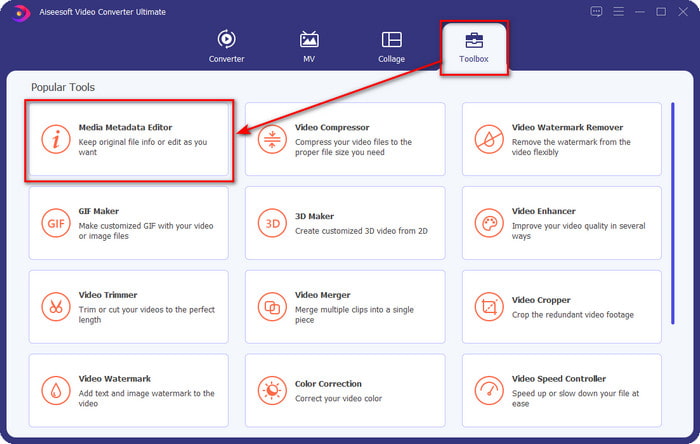
Vaihe 3. Lataa MKV-tiedostosi napsauttamalla + -kuvaketta ja tiedostokansio tulee näkyviin, valitse MKV-tiedosto ja paina Avata.
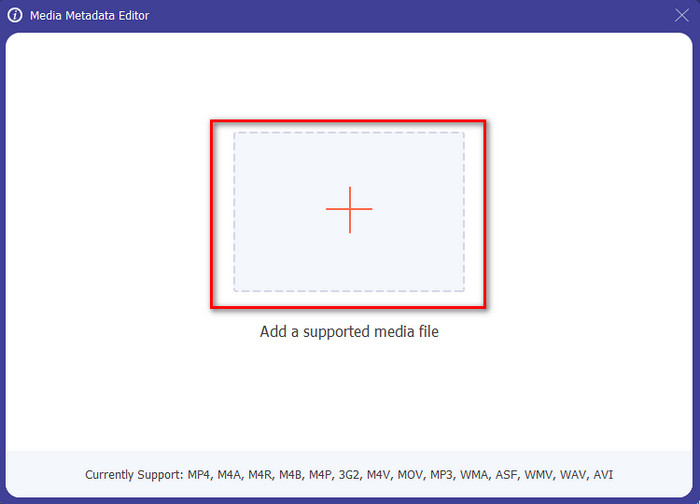
Vaihe 4. Muokkaa metatietoja tekstilaatikko; voit joko täyttää ne tai poistaa ne, tehdä mitä haluat tehdä metatiedoilla. Napsauta tämän jälkeen Tallenna ottaaksesi aiemmin tekemäsi muutoksen käyttöön. Sen avulla olet nyt muokannut MKV-tunnisteita.
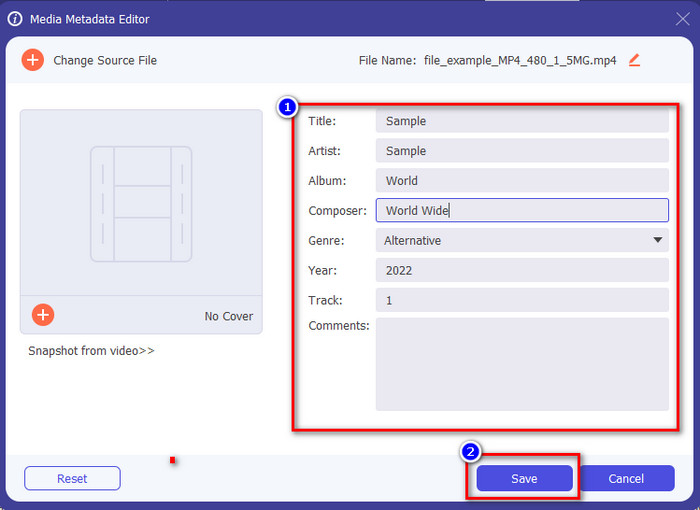
Osa 3. 3 ilmaista MKV-tunnisteeditoria, jotka sinun pitäisi tietää, saatavilla Windowsissa, Macissa ja verkossa
GROUPDOCS.Metadata [ilmaiseksi verkossa]
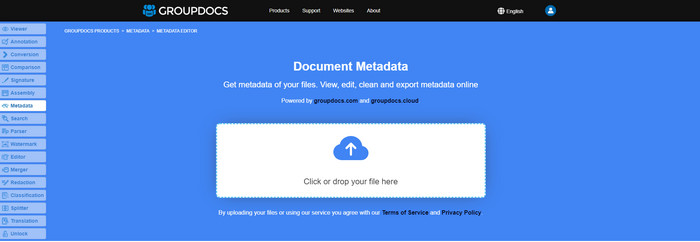
Jos haluat käyttää MKV-metadataeditoria ilmaiseksi verkossa, suosittelemme kokeilemaan sitä GROUPDOCS.Metadata. Se on paras valinta tarkastella ja muokata MKV:n metatietoja, koska se toimii kaikilla alustoilla, mikä tarkoittaa, että se on joustava ja mukautuva joka tapauksessa. Lisäksi se voi helposti manipuloida tunnisteen hakua ja päivitystä tarvitsemiesi ominaisuuksien mukaan, ja jos se on poistettava, se tekee sen automaattisesti. Työkalu voi kuitenkin olla haastavaa käsitellä tiettyjä tehtäviä, kuten tiedoston tunnisteiden päivittämistä. Joten päästäksesi käsiksi verkkotyökalun käyttöön, sinun on käytettävä sitä suurimman osan ajasta parantaaksesi tietojasi verkkosivuston toiminnoista ja helpottaaksesi sen käsittelyä.
Ominaisuudet Windowsissa [Sisäänrakennettu editori Windowsissa]
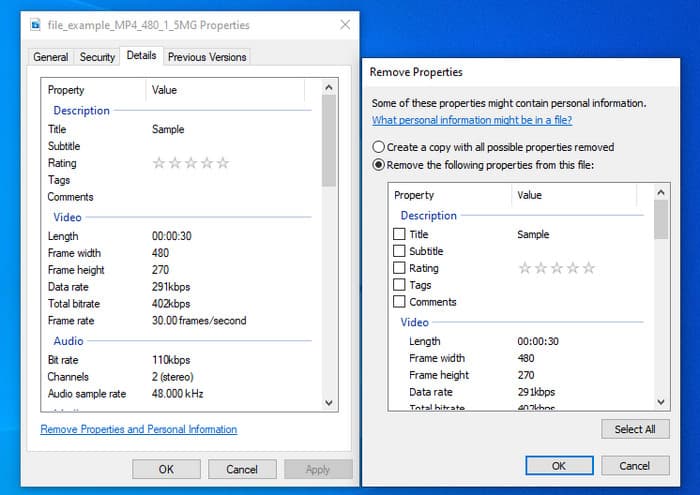
Etkö halua ladata työkalua MKV-metatietojen muuttamiseksi ja haluat käyttää Windowsin sisäänrakennettua toimintoa metatietojen muokkaamiseen? Silloin olisi parasta, jos käyttäisit Ominaisuudet Windowsissa. Tämä toiminto on käytettävissä kaikissa Windows-tietokoneissa, eikä sinun tarvitse ladata mitään työkalua tai Internetiä käyttääksesi sitä. Voit nopeasti tarkastella metatietoja ja muokata niitä onnistuneesti tällä ilmaisella ominaisuudella. On kuitenkin olemassa joitakin raportteja puuttuvista tunnisteista sen jälkeen, kun he yrittivät käyttää tätä ominaisuutta. Käyttäjien mukaan se voi automaattisesti poistaa tiedostosi tunnisteet. Tämän ominaisuuden käyttämisen sijaan he aikovat ladata oikean työkalun tuhlatakseen vaivaa MKV- tai mediatiedostoonsa lisättyihin tunnisteisiin. Mutta jos haluat nähdä, missä tämä ominaisuus on, paina vain hiiren kakkospainikkeella tiedostoa, pääasiassa alaosassa.
iFlicks [Macille]
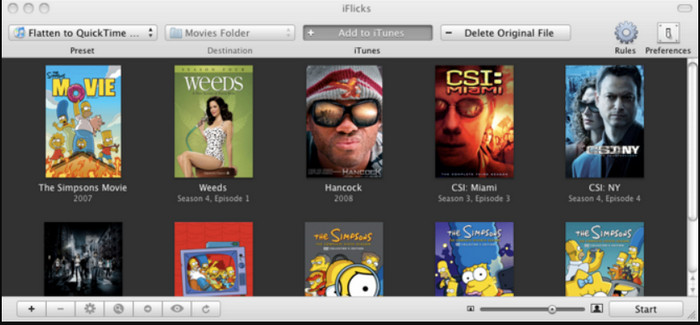
iFlicks voi auttaa sinua muuttamaan MKV:n toistettavaan muotoon tai opettaa sinua muokkaamaan MKV-metatietoja Macissa. Tämä työkalu toimii hyvin vuorovaikutuksessa iTunesin kanssa, koska se tarjoaa yksityiskohtaisia metatietoja jokaisesta mediatiedostosta. Tämän ohjelmiston avulla voit lisätä tiedostostasi erilaisia tietoja, kuten tunnuslauseen, genren, päivämäärän. luokitukset, päätökset ja muut haetaan tietokannoista verkossa. Lisäksi tämä ohjelmisto kokoaa metatiedot siitä, mistä voit ladata ne ja käyttää niitä automaattisesti tiedostoissa. Ilmaiset kokeilut voivat kuitenkin kestää vain seitsemän päivää, joten jos haluat käyttää työkalua uudelleen, sinun on maksettava sen tilausmaksu.
Osa 4. Usein kysytyt kysymykset MKV Metadata Editorista
Voiko MKV:ta pelata Macilla?
MKV:ta voi toistaa Macilla, jos käytät kolmannen osapuolen työkalua, kuten Blu-ray-soitinta. Mutta jos toistat videon tarkoituksella Quicktimessa, se ei toimi, koska sitä ei tueta. Joten jos haluat katsella MKV-tiedostoja Macilla, suosittelemme käyttämään kolmannen osapuolen Blu-ray-soitinta tai voit muuntaa MKV-muodon MOV:ksi FVC Video Converter Ultimaten avulla.
Pitääkö minun muuntaa MKV ennen metatietojen muokkaamista?
Jos työkalu, jota haluat käyttää, ei tue MKV-muodon latausta, suosittelemme muuntamaan muoto ensin yhteensopivaan muotoon. Mutta edellä mainitsemamme maksun ansiosta sinun ei tarvitse muuntaa tiedostoa tuettuun muotoon. MKV-tunnisteiden muokkaamiseen ei kuitenkaan ole monia vaihtoehtoja tai työkaluja, koska muotoa ei tunneta. Vaikka etsiminen on vaikeaa, teimme parhaamme etsiäksemme kaikki editorit, joilla voit päivittää tai muuttaa MKV-muotoa tukevia metatietoja.
Miksi MKV-tiedostot ovat liian suuria?
Pääsyy siihen, miksi MKV-tiedostot ovat suuria, on se, että ne voivat sisältää useita videon, äänen ja tekstityksen sisältöä erilaisilla koodekeilla ja elementeillä. Ja olet lisännyt metatietoja kyseiseen tiedostoon, ja tiedoston koosta tulee jopa valtava. Joten paras tapa säästää tilaa, kun MKV-tiedosto on asemassasi, on pakata se vahingoittamatta tiedoston laatua tai menettämättä tietoja. Napsauta tätä linkki saadaksesi lisätietoja videotiedostojen pakkaamisesta.
Johtopäätös
Vaikka markkinoilla on rajoitettu määrä MKV-metadataeditoria, eri alustoilla on silti tehokkaita työkaluja, joihin voit luottaa. Tarkastellessamme erilaisia ohjelmistoja, joita voit käyttää, se on aina käsissäsi; jota haluat käyttää mieluummin MKV-tiedostosi metatietojen muuttamiseen. Se on todellakin vaikea päätös, koska kaikki työkalut ovat mahtavia käyttää. Jos et ole päättänyt, kumpaa haluat, suosittelemme käyttämään FVC Video Converter Ultimate koska se on joustavin ohjelmisto ja siinä on edistyneempiä ominaisuuksia, joita kuka tahansa voi käyttää. Painamalla latauspainiketta saat parhaan mahdollisen tunnisteeditorin Windowsissa ja Macissa!



 Video Converter Ultimate
Video Converter Ultimate Näytön tallennin
Näytön tallennin


